1、打开PPT,今天教大家使用PPT给图片制作形状的动画效果,如下图所示。

2、首先将准备好的图片插入到正文当中,如下图所示。

3、然后选中该图片,点击动画菜单下的形状动画效果,如下图所示。

4、设置完成后,点击动画窗格,在动画窗格中,可以点击播放按钮,看一下动画效果,如下图所示。

5、然后点击该动画,在弹出的菜单中选择效果选项,如下图所示。
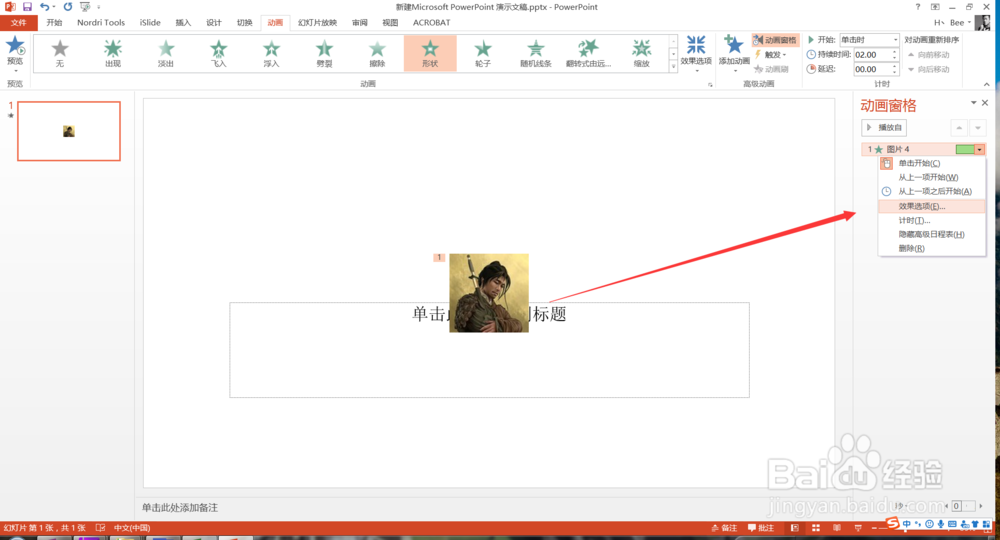
6、在弹出的窗口中,可以设置效果及更多的选项,如下图所示。
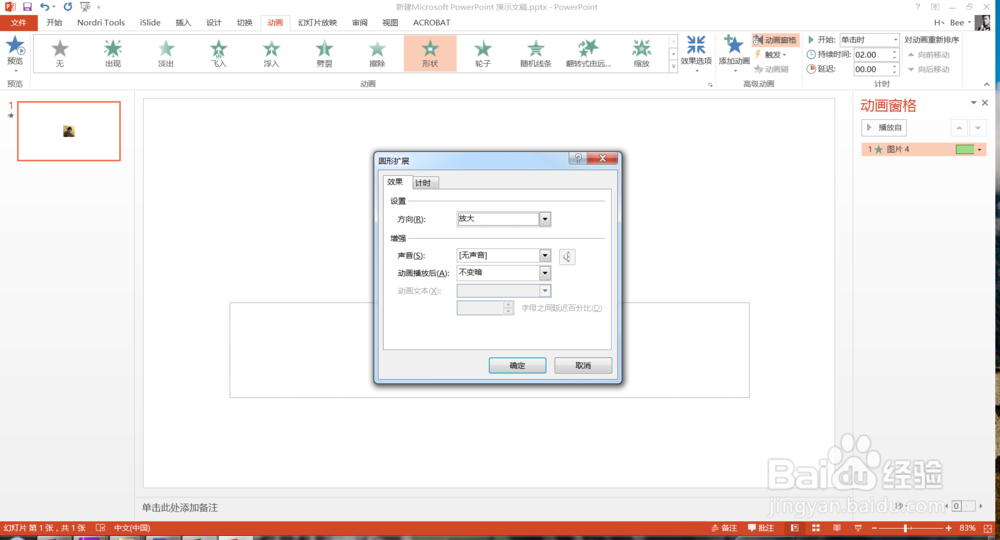

7、更多经验持续更新,欢迎关注小编来学习。
时间:2024-10-26 21:22:46
1、打开PPT,今天教大家使用PPT给图片制作形状的动画效果,如下图所示。

2、首先将准备好的图片插入到正文当中,如下图所示。

3、然后选中该图片,点击动画菜单下的形状动画效果,如下图所示。

4、设置完成后,点击动画窗格,在动画窗格中,可以点击播放按钮,看一下动画效果,如下图所示。

5、然后点击该动画,在弹出的菜单中选择效果选项,如下图所示。
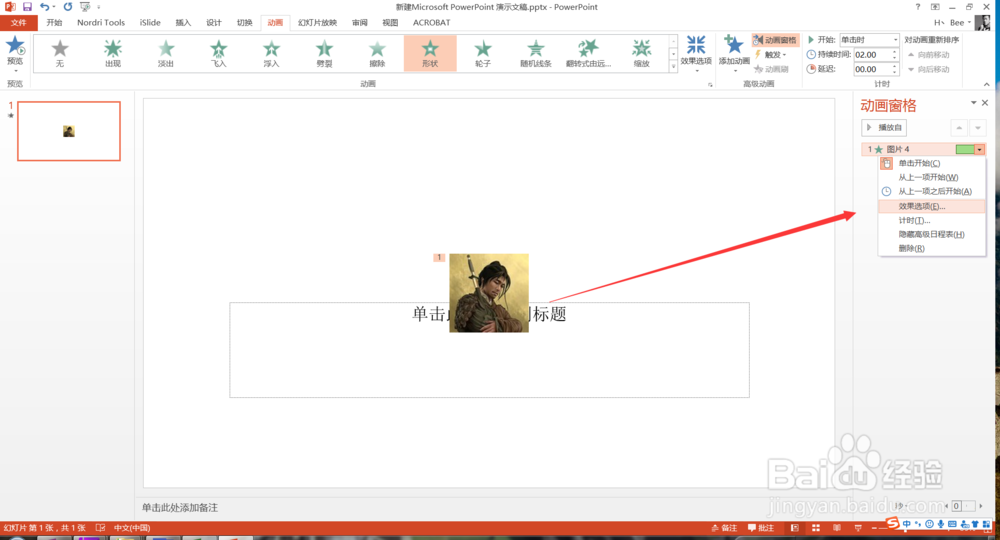
6、在弹出的窗口中,可以设置效果及更多的选项,如下图所示。
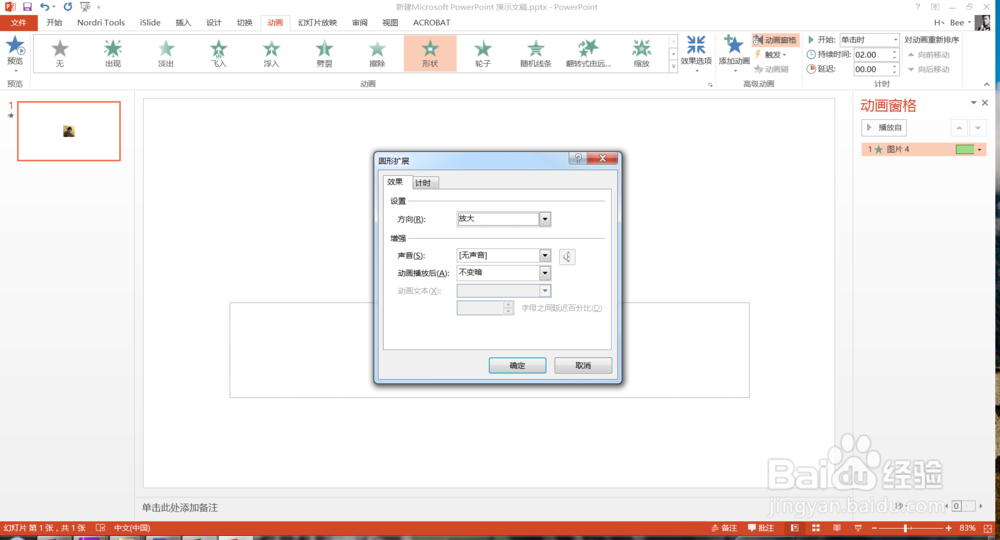

7、更多经验持续更新,欢迎关注小编来学习。
